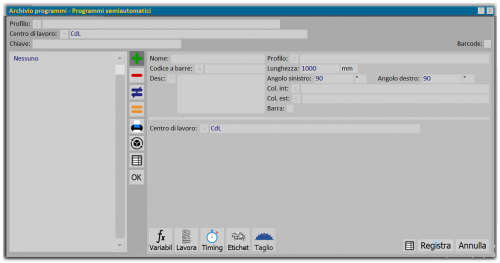Programmi semiautomatici (OperaCAM)
Da Opera Wiki.
(Differenze fra le revisioni)
| Riga 1: | Riga 1: | ||
[[Image:finestraprogrammisemiautomaticiCAM.png|500px|thumb|L'archivio dei programmi semiautomatici]] | [[Image:finestraprogrammisemiautomaticiCAM.png|500px|thumb|L'archivio dei programmi semiautomatici]] | ||
| - | {{NB|Per accedere a questo riquadro in OperaCAM: dal menù ''Archivi'', selezionare il pulsante ''Programmi semiautomatici''}} | + | {{NB|I programmi semiautomatici: sono tutti quei programmi creati o personalizzati direttamente dall'operatore tramite il CAM dell'OperaCAM. Questi programmi sono completamente slegati da qualsiasi commessa caricata in ufficio. Per accedere a questo riquadro in OperaCAM: dal menù ''Archivi'', selezionare il pulsante ''Programmi semiautomatici''}} |
Versione delle 09:22, 10 ott 2023
Indice |
Descrizione dei contenuti del quadro
Sezione 1: I campi filtro
- Chiave: E' possibile specificare in questo campo una chiave personalizzata per una ricerca più rapida dell'articolo.
Sezione 2: I campi tecnici
- Nome: nome del programma semiautomatico relativo al profilo del centro di lavoro.
- Descrizione: È un testo che descrive le caratteristiche del programma semiautomatico.
- Lunghezza: lunghezza del profilo.
- Angolo sinistro/Angolo destro: angoli di taglio del profilo.
- Barra: se selezionato attiva il
 che apre il quadro per la gestione dei tagli sulla barra.
che apre il quadro per la gestione dei tagli sulla barra.
Sezione 3: Il Centro di lavoro
- Il pulsante
 apre la finestra delle variabili del programma.
apre la finestra delle variabili del programma.
- Il pulsante
 apre la finestra della gestione lavorazioni OperaCAM.
apre la finestra della gestione lavorazioni OperaCAM.
- Il pulsante
 apre la finestra dell'elenco delle esecuzioni del programma.
apre la finestra dell'elenco delle esecuzioni del programma.
- Il pulsante
 apre la finestra delle etichette.
apre la finestra delle etichette.
- Il pulsante
 si attiva se è selezionato il campo Barre e apre il quadro per la gestione dei tagli sulla barra.
si attiva se è selezionato il campo Barre e apre il quadro per la gestione dei tagli sulla barra.